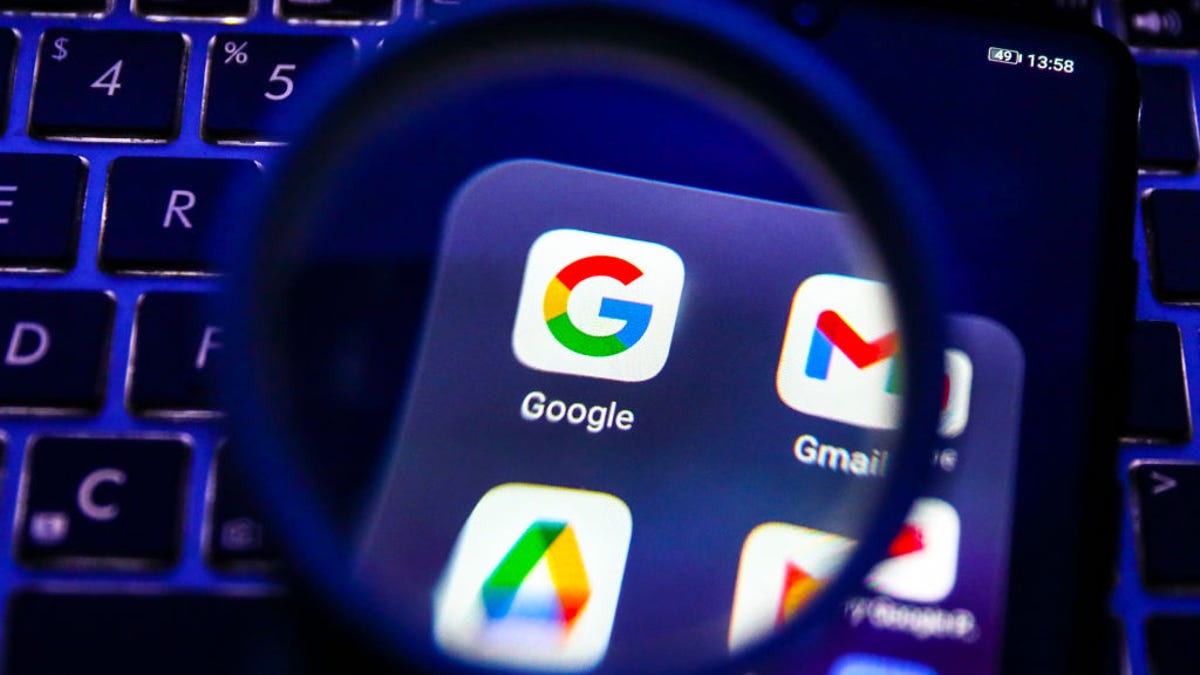NurPhoto/Getty Images
Jakarta – Saat bekerja dengan aplikasi Google seperti Gmail, terdapat menu di pojok kanan atas yang, ketika di-klik, memungkinkan Anda memilih dari aplikasi Google lainnya yang tersedia. Setelah memilih salah satu entri, aplikasi tersebut akan terbuka di tab baru.
Secara default, aplikasi-aplikasi di menu tersebut adalah Calendar, Drive, Play, Gmail, Search, YouTube, Maps, Photos, News, Meet, Duo, My Ad Center, dan Chrome (ada beberapa perbedaan).
Juga: Google Play mengumumkan aplikasi terbaiknya tahun 2023. Apakah favorit Anda masuk dalam daftar?
Saya tidak tahu tentang Anda, tetapi daftar tersebut tidak sesuai dengan kebutuhan saya. Misalnya, saya jarang menggunakan My Ad Center, Meet, atau Duo dari desktop saya. Di sisi lain, jika Anda menggulir ke bawah dalam menu tersebut, Anda akan menemukan entri seperti Docs, Contacts, Keep, Arts and Culture — semua aplikasi tersebut sering saya gunakan.
Untungnya, sangat mudah untuk mengatur ulang entri-entri dalam menu tersebut — Anda dapat menghapus aplikasi yang tidak digunakan dan menambahkan yang digunakan. Anda bahkan dapat memiliki menu yang hanya berisi aplikasi dasar seperti Calendar, Drive, dan Gmail. Satu-satunya hal yang tidak dapat Anda lakukan adalah menambahkan aplikasi pihak ketiga (non-Google).
Biarkan saya menunjukkan bagaimana caranya. Jangan khawatir, sangat sederhana sehingga siapa pun dapat melakukannya.
Bagaimana mengubah menu Aplikasi Google
Apa yang Anda perlukan: Satu-satunya yang Anda perlukan adalah akun Google yang valid dan peramban web (karena Anda tidak dapat melakukannya melalui perangkat seluler).
Buka peramban web default Anda dan pastikan Anda sudah masuk ke akun Google Anda. Anda dapat mengakses menu ini dari salah satu aplikasi Google utama (seperti Gmail, Calendar, Drive, Docs, dll.), jadi tidak masalah aplikasi mana yang Anda pilih.
Juga: Apa itu Gemini? Semua yang perlu Anda ketahui tentang model AI baru Google
Anda akan melihat kotak titik-titik di pojok kanan atas aplikasi. Klik ikon tersebut dan menu akan terbuka dan menampilkan aplikasi-aplikasi yang menurut Google paling cocok untuk Anda (meskipun Anda telah mengabaikan beberapa aplikasi selama bertahun-tahun).
Tampilan default dari menu Aplikasi Google mungkin tidak sesuai dengan preferensi Anda.
Screenshot oleh Jack Wallen/ZDNET
Ini adalah bagian yang menyenangkan. Cukup klik dan tahan item yang ingin Anda hapus dari bagian atas menu, lalu seret ke bagian bawah. Anda juga dapat melakukan sebaliknya dengan mencari aplikasi di bagian bawah dan memindahkannya ke bagian atas. Setelah Anda memiliki semua aplikasi yang Anda inginkan di bagian atas, Anda dapat mengatur urutannya sesuai dengan kebutuhan Anda.
Saya telah menghapus dan menambahkan aplikasi untuk membuat menu lebih sesuai dengan kebutuhan saya.
Screenshot oleh Jack Wallen/ZDNET
Setelah selesai, klik di luar menu untuk menutupnya. Sekarang Anda dapat membuka menu tersebut dari salah satu aplikasi Google dan perubahan yang Anda lakukan akan secara otomatis terlihat.
Juga: Ponsel Google Pixel terbaik (termasuk Pixel 8 Pro)
Selamat, Anda baru saja membuat interaksi dengan menu Aplikasi Google menjadi lebih efisien dan tentu saja lebih disesuaikan dengan kebutuhan Anda. Seharusnya, mengingat seberapa banyak Google mengandalkan AI dan pembelajaran mesin, menu tersebut seharusnya menyesuaikan diri dengan cara Anda menggunakan berbagai Aplikasi Google. Untungnya, Anda dapat mengatur ulang menu tersebut secara manual.